Tienes una computadora con un sistema operativo Mac OS X y un teléfono inteligente o tableta con un sistema operativo Android (Samsung Galaxy, Huawei, HTC, LG, Xiaomi, Motorola, Nokia, Sony Xperia, OnePlus, etc ...)? Entonces, seguro que necesitará una aplicación que le permita administrar su dispositivo Android directamente desde la mac, para que pueda transferir fotos, videos y música de Android a Mac De una forma sencilla y rápida.
Como sabes, los sistemas Mac y Android ciertamente no son muy compatibles entre sí, pero gracias a los programas que se pueden instalar en Mac es posible hacer que los dos sistemas se comuniquen correctamente para que puedas hacer lo que quieras. Entre el mejor software "administrador de Android por Mac"Definitivamente ahí TunesGO para Mac. Es un programa creado inicialmente solo para administrar dispositivos iOS (iPhone, iPad, iPod) pero que ahora también es totalmente compatible todos los dispositivos Android.
Gracias a TunesGO para Mac, puede conectar el dispositivo Android a Mac y luego administrar todos los datos (fotos, videos, música, documentos ...) directamente desde su Mac. Estos son los pasos simples a seguir para transfiere fotos, videos y música de Android a Mac.
Paso 1. Instala y ejecuta TunesGO en tu Mac
Estos son los botones desde los que puede descargar la versión demo gratuita de TunesGO para Mac:
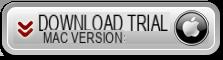
Instale la aplicación y luego conecte su móvil Android a Mac mediante un cable USB. El programa le pedirá que habilite la depuración USB para que sea reconocido. Una vez detectado, verá la imagen de su Android en la interfaz de TunesGO.
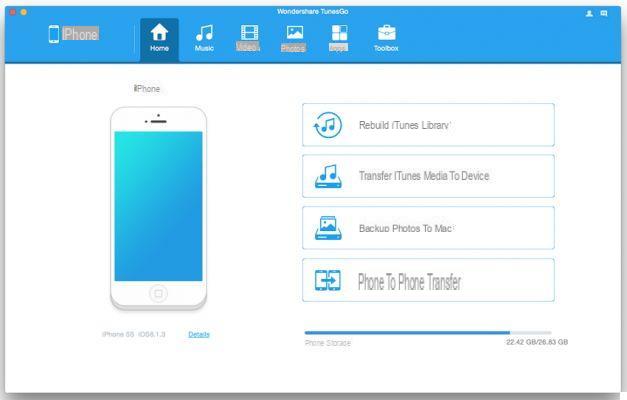
Paso 2: Transfiere fotos, videos y música de Android a MAC
Desde la pantalla de inicio de la aplicación, haga clic en la parte superior del tipo de archivos que desea transferir (o exportar) a Mac. Por ejemplo, haga clic en MÚSICA para ver la lista de todas las canciones guardadas en su dispositivo Android. Luego seleccione los archivos deseados (para transferirlos a Mac) y finalmente haga clic en "EXPORTAR" -> "EXPORTAR A MAC" en la parte superior.
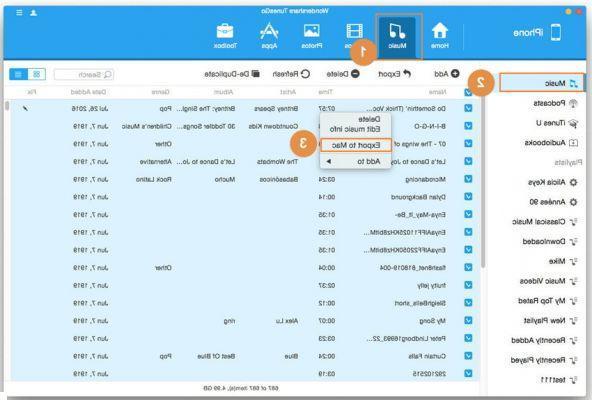
Antes de exportar, deberá elegir una carpeta de destino en el disco duro de su Mac. ¡Eso es todo!
Exactamente de la misma manera podrá transferir fotos de Android a Maco transferir videos de Android a Mac.
Con TunesGO para Mac, obviamente, también puede hacer la operación inversa, es decir, transferir archivos de Mac a Android
Alternativa a TunesGO para Mac
Si tiene problemas al utilizar este programa, una alternativa válida está representada por dr.Fone para Android.
Descargue e instale este programa en su computadora macOS desde el enlace a continuación.
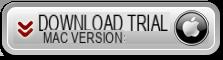
Abra la aplicación y desde la pantalla principal haga clic en la función "Gerente de teléfono"
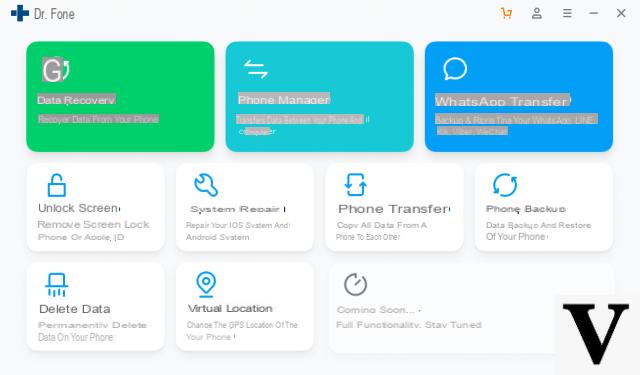
Ahora conecte su teléfono Android a Mac a través de USB. Para que la conexión se realice correctamente, en su teléfono deberá activar la opción Depuración de USB. Esta opción se activa yendo a Configuración> Información del teléfono y haciendo clic 7 veces en el elemento "Versión de compilación". Una vez hecho esto, se activará la opción Desarrollador (en los Ajustes) y desde aquí podrás activar la opción Debug USB.
Una vez que el dispositivo Android sea detectado por dr fone, verá una pantalla como esta a continuación:
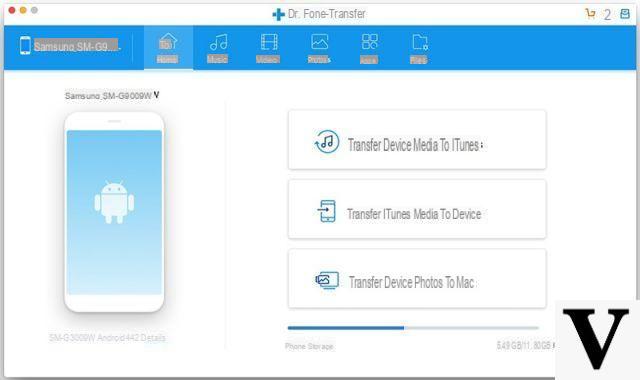
Haga clic en la parte superior de la categoría de datos que desea administrar (importar desde mac, exportar desde móvil a mac, etc.) y luego comience a realizar las opciones que desee. Vas a Transfiera fotos, videos y música de Android a Mac y viceversa de Mac a Android
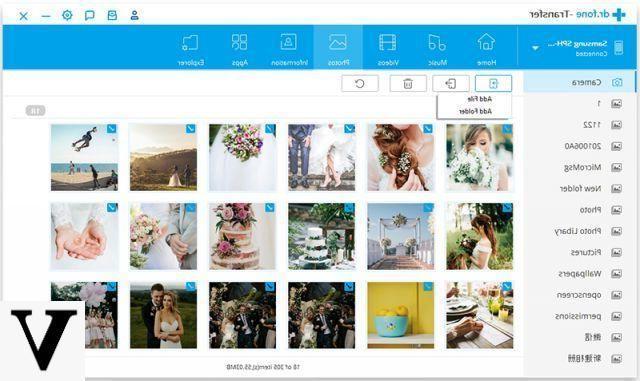
Gran software. Gracias
pregunta: puedo importar los videos de android a imac pero ... pierdo la fecha de creación de la película, entonces si importo los videos de la semana blanca hechos en febrero en agosto, me encuentro con los videos en la nieve con la fecha de agosto! ¡¡¡¿como es posible?!!!
-
Esto es normal porque en el proceso de transferir y guardar el video en la Mac, la computadora actualiza su fecha. Pero en la información detallada del archivo, en algún lugar seguramente estará la fecha de generación real de ese archivo.

























